
时间:2021-03-13 18:23:36 来源:www.win10xitong.com 作者:win10
我们在使用win10系统的时候,不少用户都遇到了win10系统如何查看CPU型号,因为考虑到很多网友都不太精通win10系统,对win10系统如何查看CPU型号的问题如果遇到了也可能会束手无策。那么这个win10系统如何查看CPU型号问题该如何才能处理呢?方法肯定是有的,我们其实只需要这样操作:1、电脑开机之后,鼠标右键点击"此电脑"然后选择属性。2、系统就会打开系统页面,我们就可以查看到处理器的型号了就完成了。今天小编就来给大家详细的说一说关于win10系统如何查看CPU型号的修复方式。
小编推荐系统下载:萝卜家园Win10专业版
1.打开电脑后,右键单击“这台电脑”并选择“属性”。
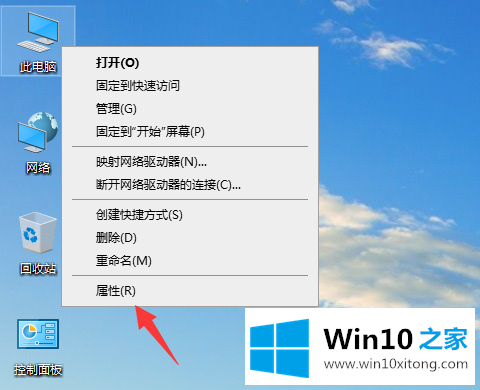
Win10系统查看CPU型号图-12,系统会打开系统页面,可以看到处理器型号。
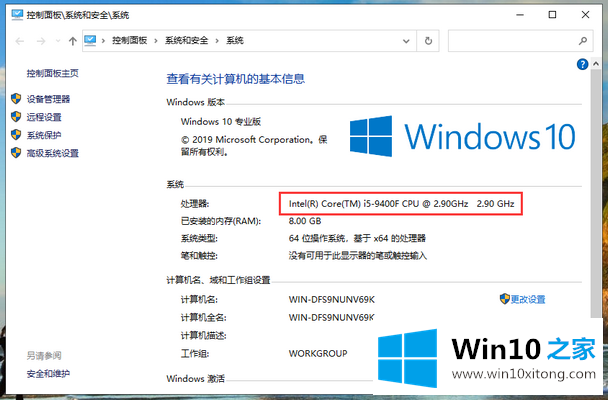
Win10系统查看CPU型号图-23,或者在任务栏任意空白处右击,然后选择任务管理器。
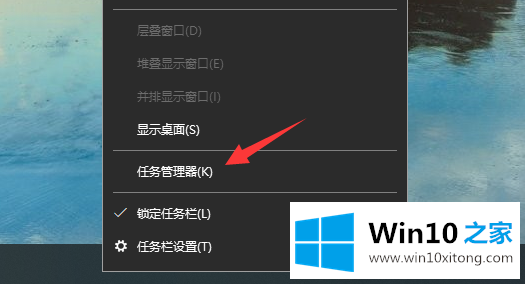
Win10系统查看CPU型号图-34,在打开任务管理器页面,点击'性能'选项卡,可以查看CPU型号。

Win10系统视图CPU模型图-4这是两种查看计算机CPU模型的方法。想知道自己电脑的CPU型号,也可以跟着学。
有关win10系统如何查看CPU型号怎么解决的方法就是以上全部的内容了,还没有解决的网友们可以给小编留言,小编会帮助你们处理这个问题的。